修復 iPhone 無法發送圖片的 7 種方法(iOS 17)

有時,您的 iPhone 可能會在“消息”應用程序中出現意外錯誤:當您向某人發送圖片時,您會在對話中看到“未送達”提醒。
發生這種情況時,不要責怪消息應用程序。發生該錯誤的原因可能是 iMessage 上的運營商網絡設置存在問題。
讓我們重點關註解決方案,並繼續閱讀此完整指南,以修復運行 iOS 16 或 17 的 iPhone 不發送彩信的問題。
- 重新啟動你的 iPhone
- 嘗試將其發送給其他聯繫人
- 啟用彩信消息
- 如果 iPhone 無法發送圖片,請打開 iMessages
- 檢查互聯網連接
- 將您的 iPhone 更新至最新的運營商設置
- 更新 iPhone 上的 iOS
1. 重新啟動你的iPhone
要解決該錯誤,您可以做的第一件事就是重新啟動您的 iPhone。根據我的經驗,重新啟動 iPhone 有助於解決該錯誤。
要重新啟動 iPhone:長按側面按鈕(對於 iPhone 8 或更早版本)或同時按側面按鈕和音量按鈕(對於 iPhone X 或更高版本)。向右滑動屏幕上的“滑動以關閉電源”消息。
打開 iPhone 並檢查是否能夠發送消息。
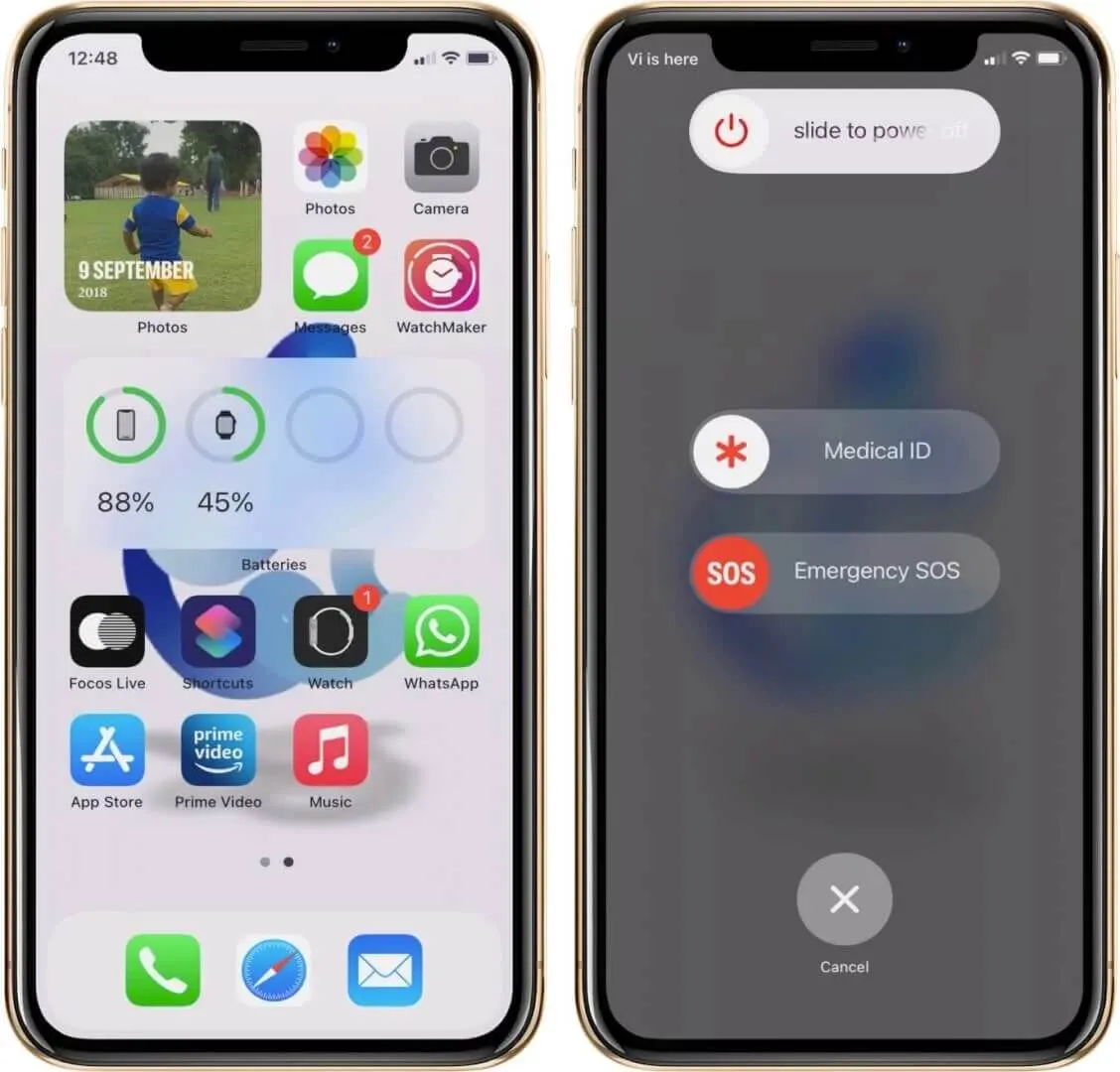
2. 嘗試將其發送給其他聯繫人
為確保問題不在您這邊,請嘗試將圖片發送給其他聯繫人。如果已送達,則問題出在原始收件人身上。
如果您將消息發送給已停用的 iMessage 聯繫人,則可能會出現此錯誤。您輸入的號碼也可能不正確。
您可以與收件人確認是否啟用了 iMessage,以及聯繫電話是否正確。
3. 啟用彩信消息
您需要打開彩信才能在 iPhone 上的“信息”中交換圖像。如果未打開,您可能會收到錯誤消息。按照以下步驟檢查並打開它。
- 打開“設置”應用程序。
- 轉到消息。
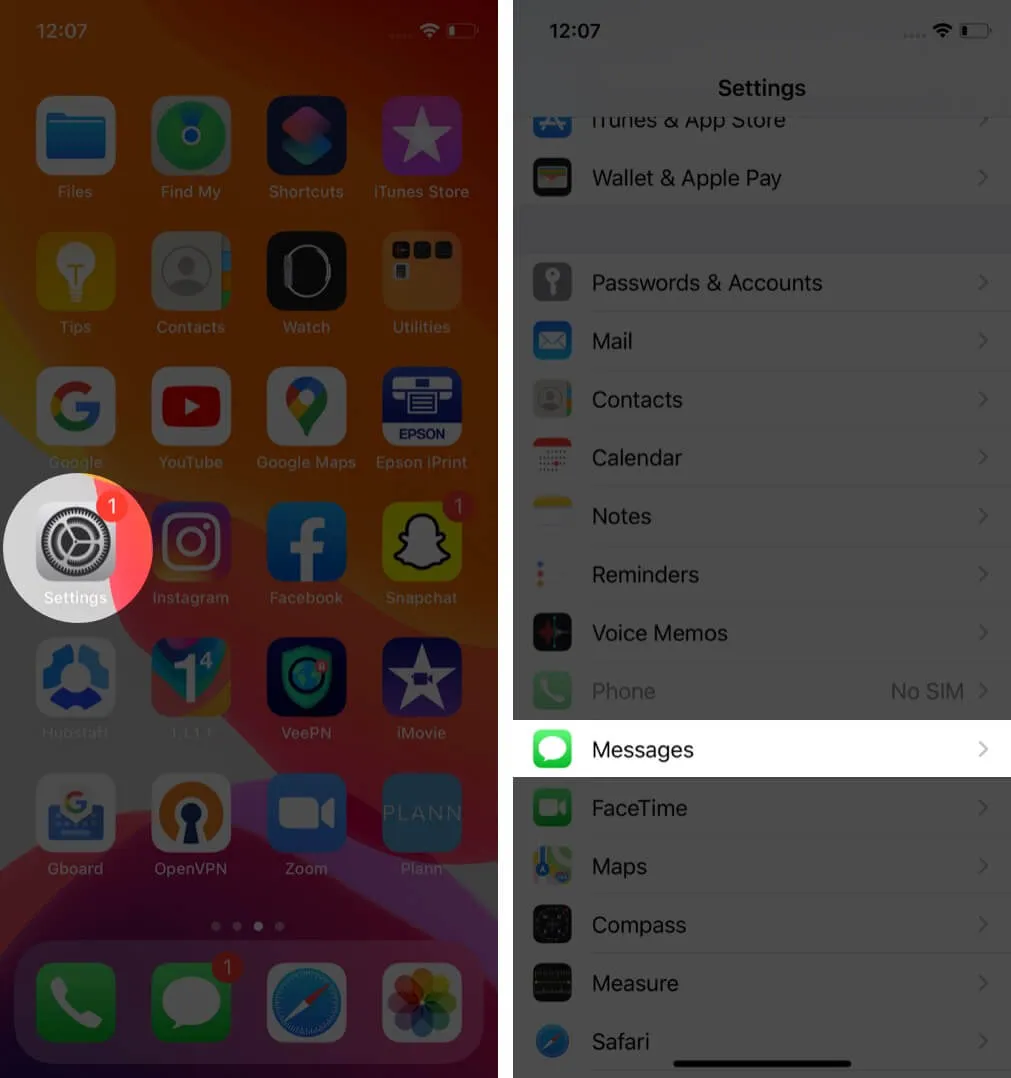
- 在 SMS/MMS 選項卡下打開MMS 消息。
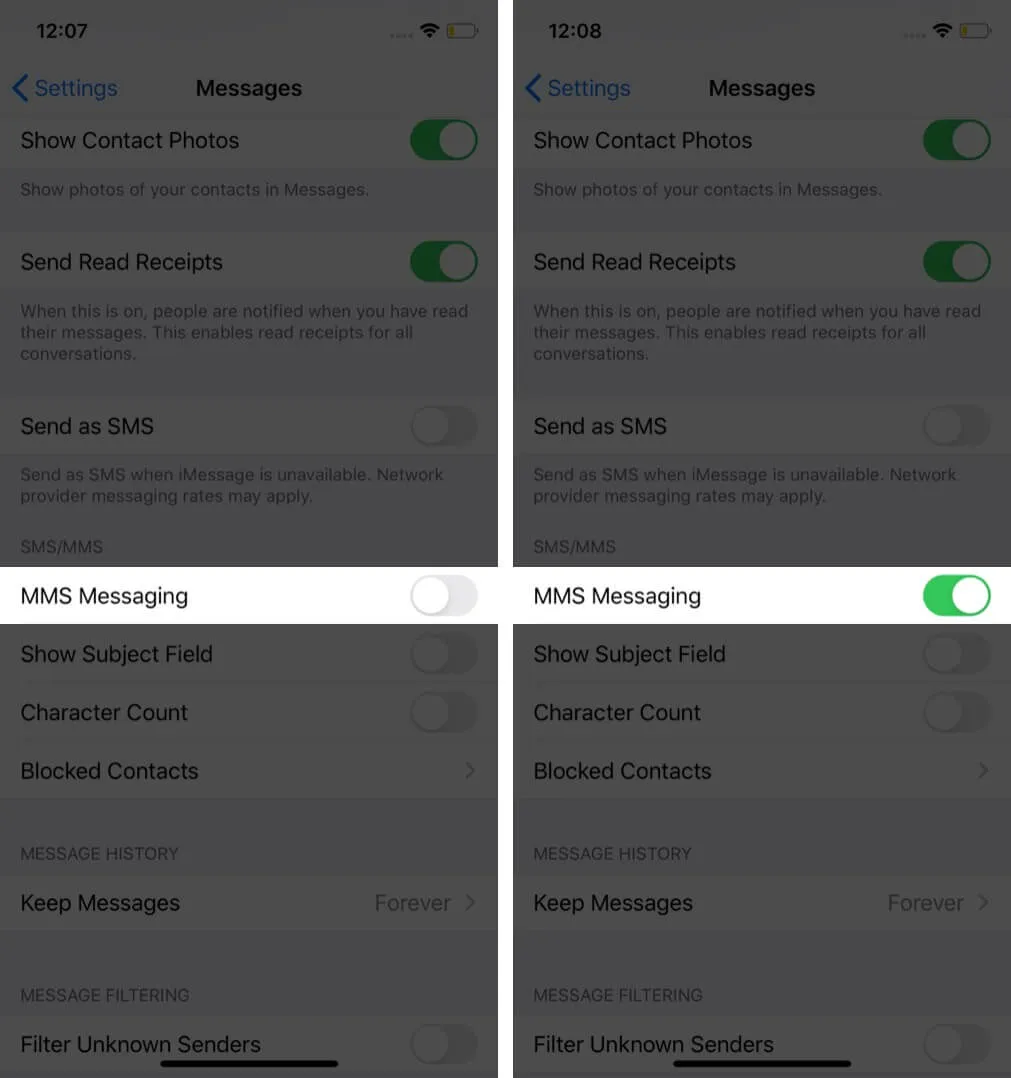
如果您在“設置”中沒有看到彩信選項,可能是您的運營商不支持;您可以就該問題與他們聯繫。
4. 如果 iPhone 無法發送圖片,請打開 iMessages。
蘋果用戶通過 iMessage 交換圖片經常會遇到同樣的錯誤。如果您嘗試向其他 Apple 用戶發送消息,請確保您的 iPhone 設置中啟用了 iMessage。
- 啟動設置應用程序。
- 轉到消息。
- 確保iMessage開關已打開。
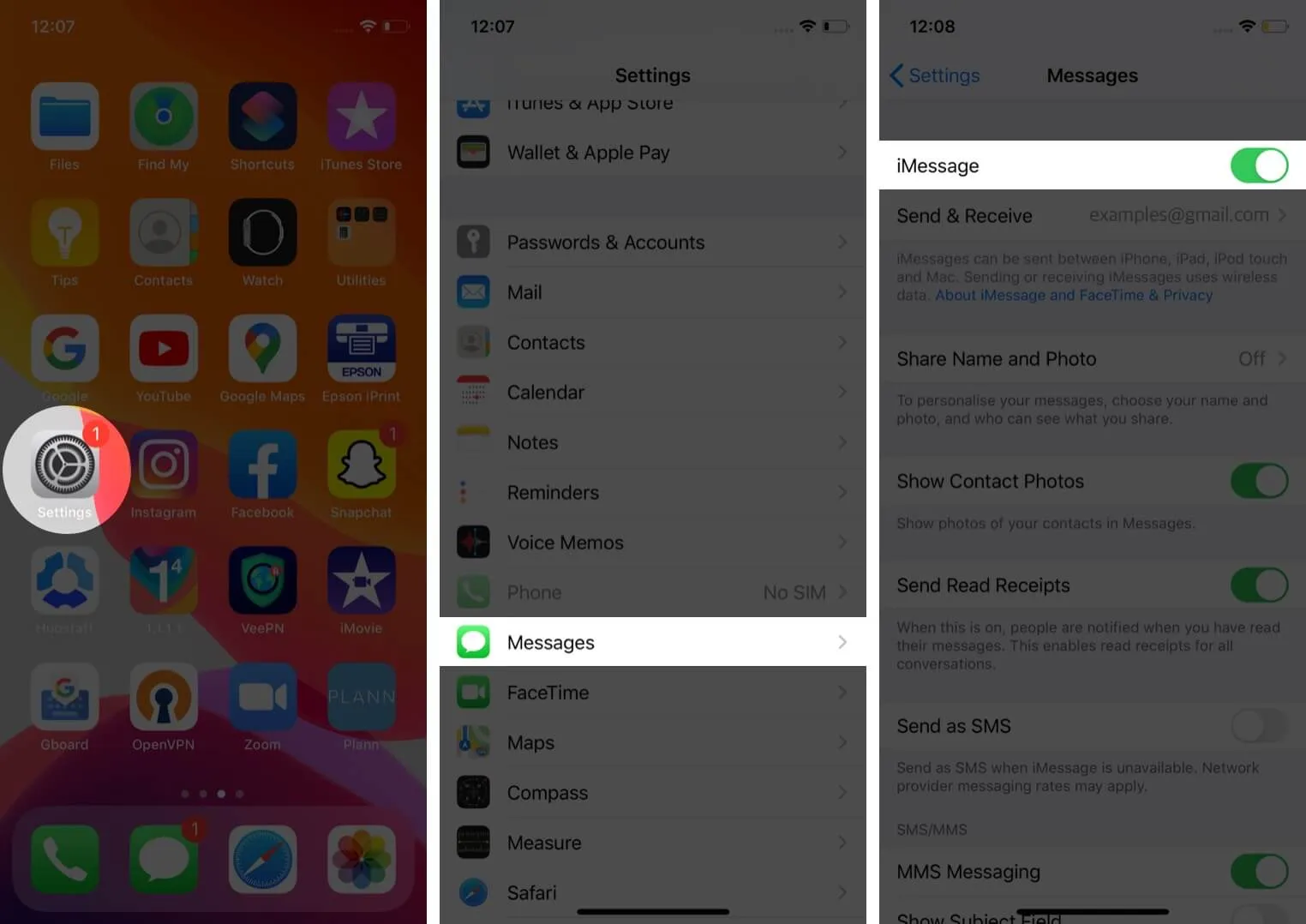
還需要在接收方激活 iMessage 才能在 iPhone 上交換圖片。此外,發送 iMessage 需要連接到互聯網,因此請確保您的 Wi-Fi 網絡或蜂窩數據連接正常工作。
5. 檢查您的互聯網連接
無論您執行多少次,如果您尚未啟用 Wi-Fi 或蜂窩數據,點擊“重試”按鈕都將不起作用。
僅當您的 iPhone 連接到互聯網時才能發送和接收 iMessage。iPhone 無法發送圖片的原因也可能是 Wi-Fi 連接較差或蜂窩數據連接較弱。
您可以通過在Safari等瀏覽器中打開網頁來檢查互聯網連接。如果您能夠完美瀏覽,則可能是由於其他原因而導致錯誤。
6.重置網絡設置
如果您的運營商網絡設置配置不正確,您的 iPhone 可能無法發送彩信。如果您之前沒有網絡設置經驗,最好重置而不是嘗試手動配置。
- 啟動設置應用程序。
- 轉到常規設置。
- 向下滾動並點擊重置– 倒數第二個選項。
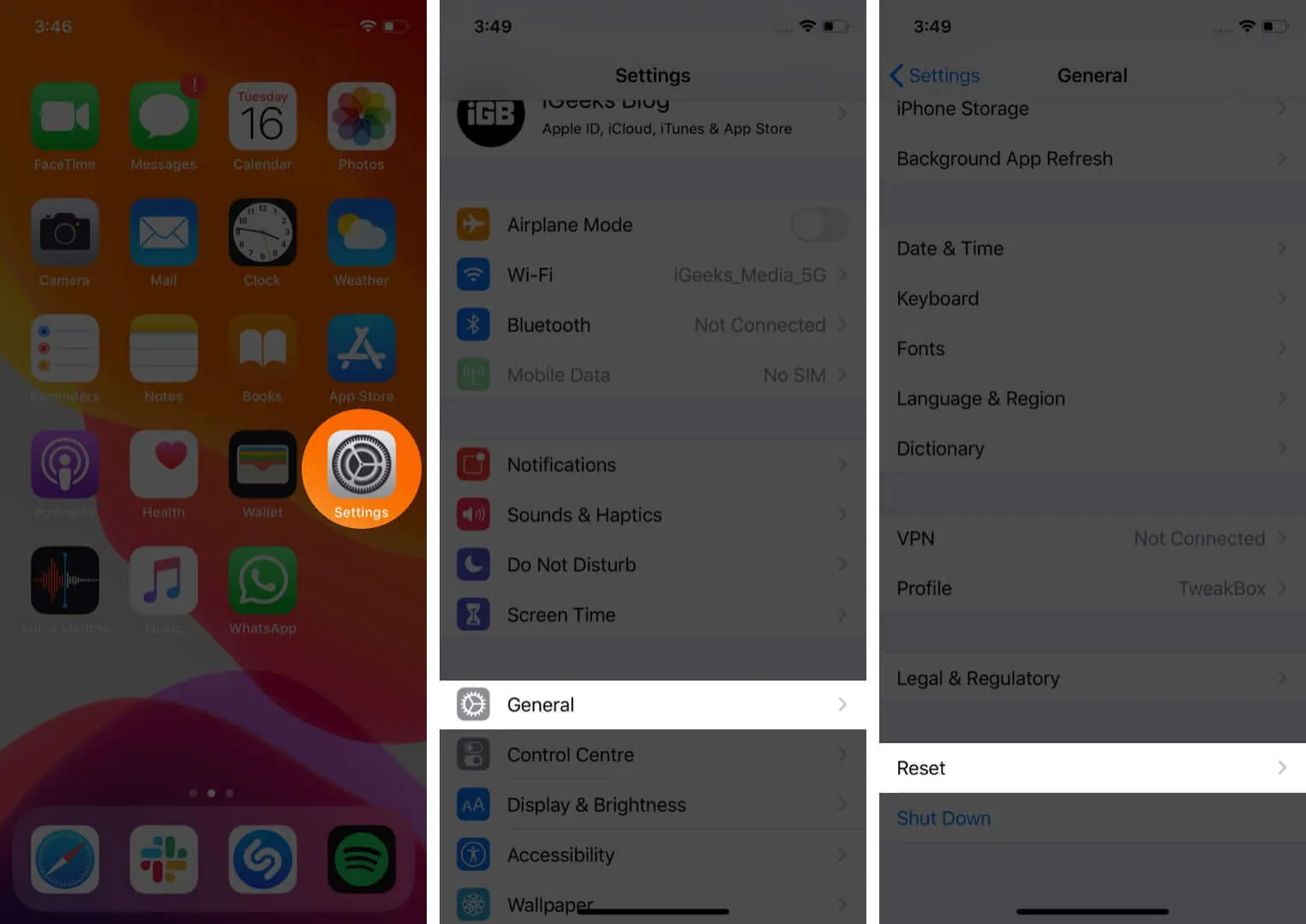
- 點擊重置網絡設置並確認。
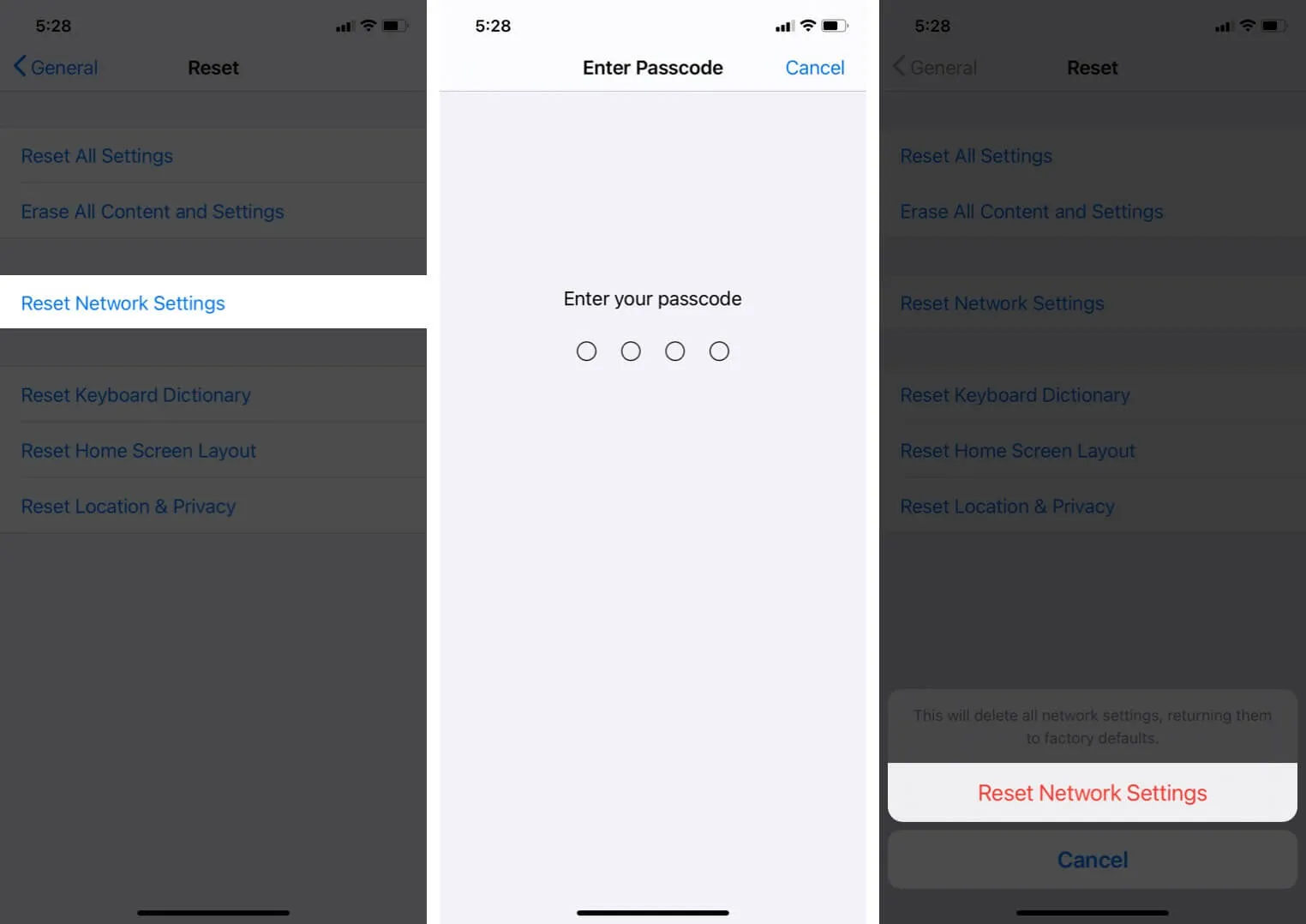
7. 將您的 iPhone 更新至最新的運營商設置
您的運營商服務會不定期發布更新,以改善 iPhone 上的蜂窩網絡使用情況。如果 iPhone 未更新到最新的運營商設置,您可能會遇到 iPhone 無法發送彩信的問題。
要檢查當前的運營商設置,請打開“設置” → “常規” →點擊“關於”,然後等待大約 30 秒。
如果有可用更新,您將看到一個彈出窗口,要求您更新設置。如果沒有,它們是最新的。
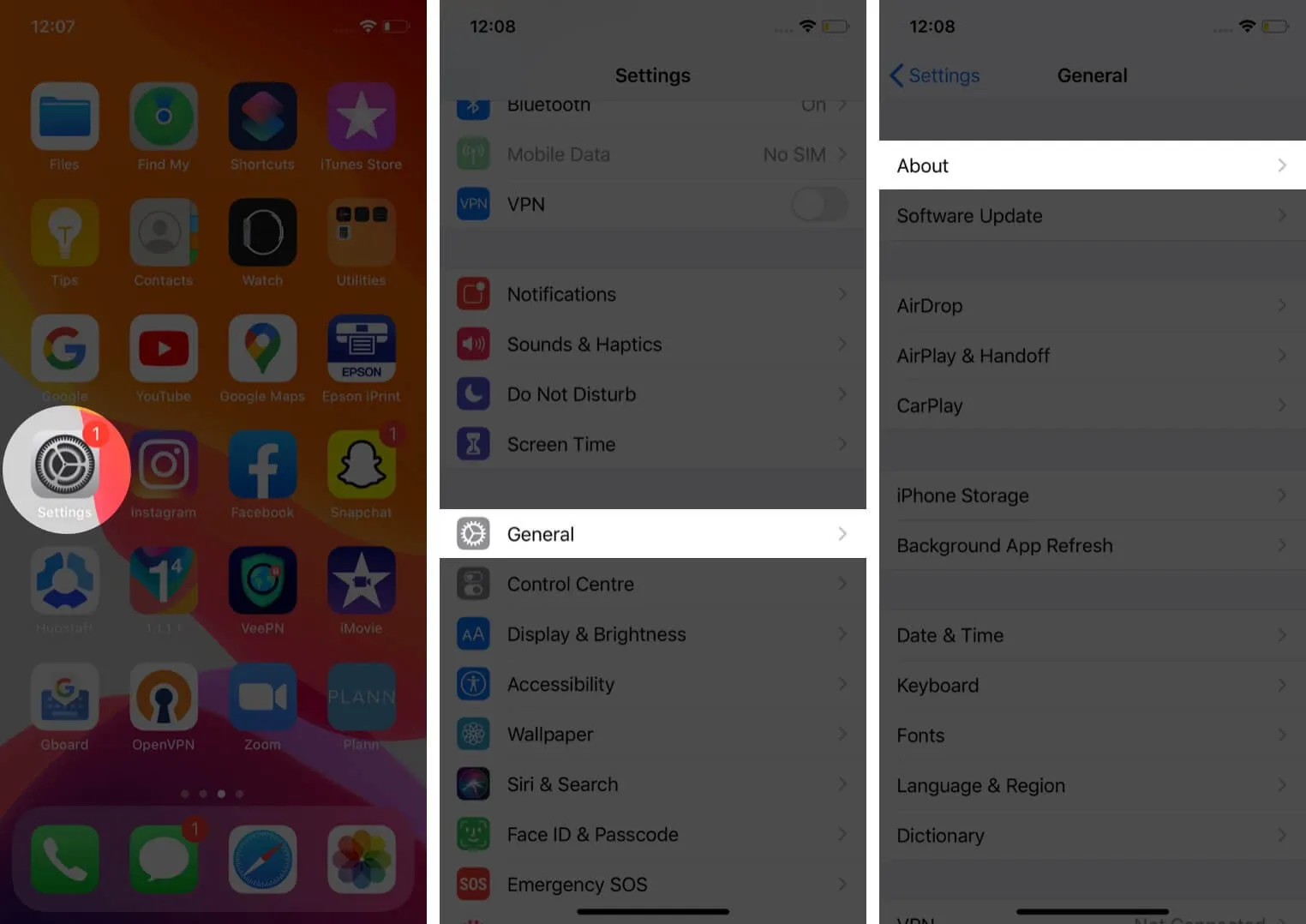
8. 更新 iPhone 上的 iOS
Apple在 iPhone 上發布了軟件更新,以便讓所有新功能和設計煥然一新。如果您很長時間沒有更新,可以按照以下簡單步驟進行更新:
打開設置→常規→軟件更新→下載並安裝更新。
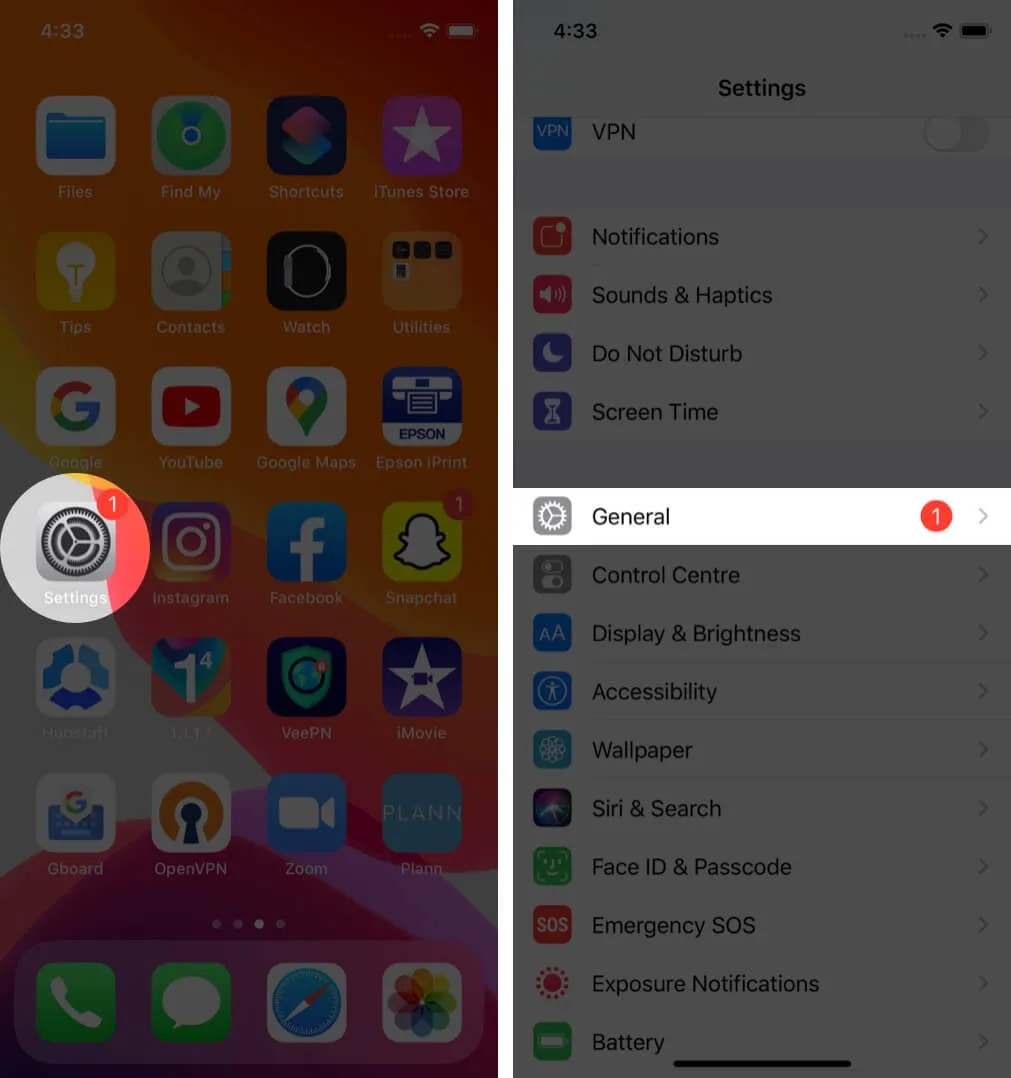
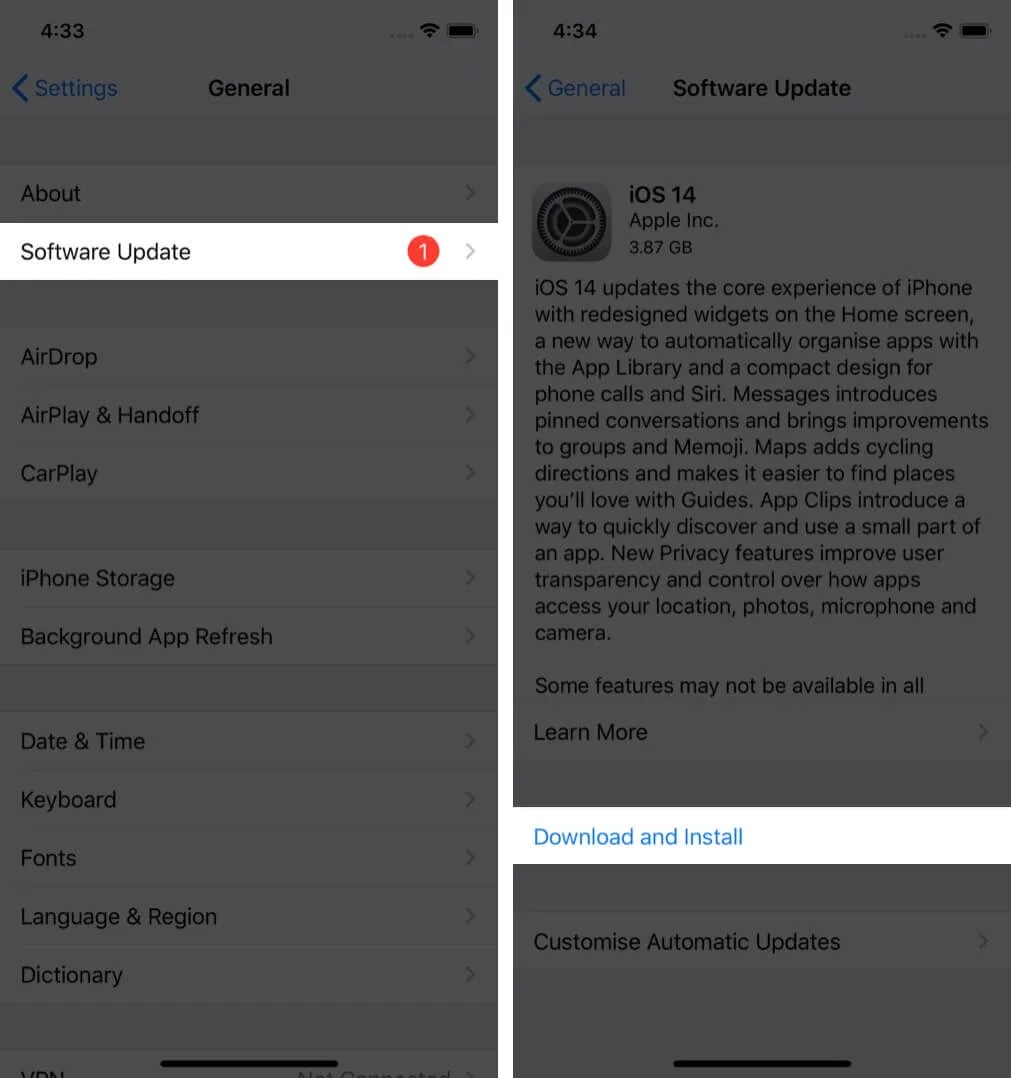
iPhone 重新啟動後,嘗試再次發送彩信。
這些是修復 iPhone 不發送彩信的所有可能方法。我們確信其中之一已幫助您解決了該問題。
遺憾的是,如果您的運營商服務不支持彩信,您可能需要選擇其他服務。如果您在發送短信時遇到同樣的問題,請閱讀我們的分步指南來解決該問題。



發佈留言